Windows 10에 대한 게시물에 대한 후속 조치우리는 Windows 10의 가장 빠른 기능인 가상 데스크톱이라는 흥미로운 기능 중 하나를 탐색하기로 결정했습니다. Windows는 키보드 단축키와 관련하여 훌륭하므로 누군가가 어떤 기능에 대한 단축키 목록을 찾기 위해 나가더라도 실망하지 않을 것이므로 안심하십시오. Windows 10의 기술 미리보기와 관련하여 현재 데스크톱에서 다음 또는 이전 데스크톱으로 전환하거나 가상 데스크톱을 닫거나 새 가상 데스크톱을 열거 나 다음 또는 다중 작업보기가 열려있는 경우 이전 데스크탑.
다음 / 이전 데스크탑으로 전환
Windows + Ctrl + 왼쪽 / 오른쪽 화살표 키: 가상 데스크톱 간 전환OS X에서와 같이 바탕 화면은 핫 코너 또는 활성 핫스팟에 의해 트리거되지 않습니다. 다중 작업보기를 거치지 않고 현재 바탕 화면에서 다음 또는 이전 바탕 화면으로 전환하려면 Windows + Ctrl + 왼쪽 / 오른쪽 화살표를 누르십시오. 키.

현재 데스크탑 닫기
윈도우 + Ctrl + F4: 열지 않고도 데스크탑을 닫을 수 있습니다곱하기 작업보기 이 바로 가기는 현재 바탕 화면을 닫고 다음 바탕 화면으로 전환합니다. 또한 해당 데스크톱에서 현재 열려있는 앱도 닫습니다.
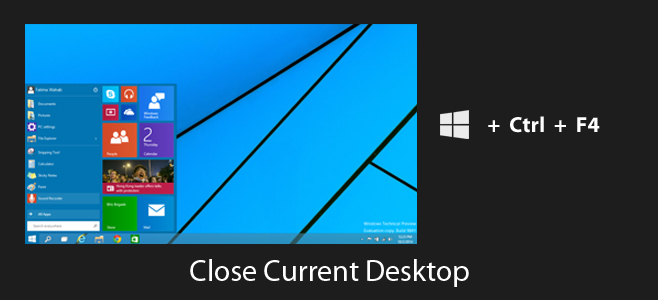
새로운 가상 데스크탑 열기
윈도우 + Ctrl + D: 멀티 태스킹보기를 열 필요가 없습니다.새 데스크탑을 만드십시오. Windows + D가 모든 창을 최소화하고 현재 바탕 화면으로 이동하는 경우 Ctrl 수정자를 추가하고 Windows + Ctrl + D를 사용하면 새 바탕 화면이 열리고 해당 바탕 화면으로 전환됩니다.
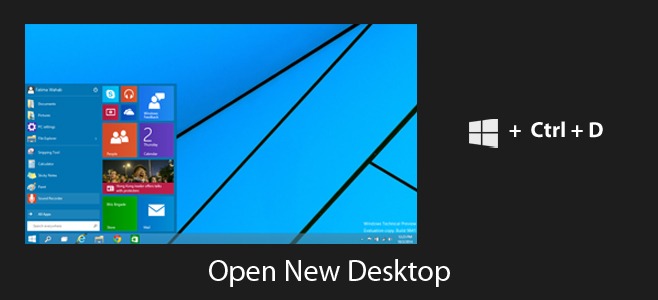
멀티 태스킹보기에서 다음 / 이전 데스크탑 선택
Windows + 탭, 탭, 왼쪽 / 오른쪽 화살표 키:이 단축키는 실제로 3 개로 실행됩니다단계. Windows + Tab 바로 가기는 다중 작업보기를 여는 데 사용됩니다. 이미 열어 놓은 경우 건너 뛸 수 있습니다. 다중 작업보기를 연 후 Tab 키를 한 번 더 누른 다음 Tab 키를 놓은 후 왼쪽 또는 오른쪽 화살표 키를 사용하여 다음 또는 이전 바탕 화면을 선택하십시오.
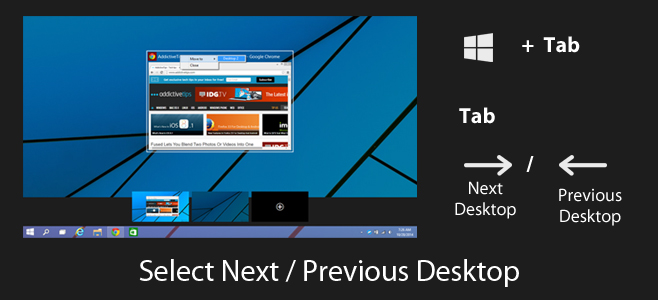
가상 데스크톱에 대한 바로 가기 목록최종 Windows 10 릴리스에서 볼 수 있기를 바랍니다. 현재 앱을 다음 또는 이전 데스크톱으로 전송하고, 다중 작업보기에서 데스크톱을 닫고, 모든 앱을 현재 데스크톱에서 다음 또는 이전 데스크톱으로 이동하고, 모든 앱을 순환하지 않고도 데스크톱으로 직접 전환하는 바로 가기 .
Windows 10에서 우리가 놓친 가상 데스크톱에 대한 바로 가기를 찾았습니까? 의견을 알려 주시면 목록에 추가하겠습니다.













코멘트